Синхронизация Ватсап, простая инструкция, как настроить
Синхронизация Ватсап – инструмент необходимый, нужно научиться им пользоваться. Почему? Зачем нужно подключать эту опцию? Обо всем подробно расскажем в этом обзоре – узнаете много новой и полезной информации, гарантируем.
Прежде чем рассуждать, как синхронизировать Ватсап – нужно поговорить о том, что этот процесс из себя представляет. Это процесс ликвидации различий между несколькими копиями, то есть внутренние действия системы, направленные на автоматическую загрузку свежей информации с одного устройства на другое.
Объясним на простом примере – вы открываете мессенджер на компьютере и отправляете сообщение другу. Через несколько минут вы откроете приложение на телефоне и увидите, как в списке чатов появилось последнее отправленное сообщение. Синхронизация WhatsApp в действии! Несмотря на то, что вы работали в десктопе, изменения появятся и в мобильной программе.
Какие данные будут автоматически перенесены и обновлены? Все – от сообщений, до аудиозвонков, прикрепляемых файлов, личной информации профиля, аватара. То есть содержимое мессенджера полностью: от переписок до личных настроек.
С определением разобрались – пора поговорить о том, как синхронизировать WhatsApp на разных устройствах. Готовы?
Безопасно ли пользоваться WhatsApp на компьютере
Что особенно приятно, так это то, что новая функция, как и обычная переписка, имеет сквозное шифрование. Это гарантирует тот же уровень безопасности, что и приложение по умолчанию. Вот, как начать работу с несколькими устройствами WhatsApp и что вы можете делать с этой функцией.
WhatsApp тестирует новые функции безопасности.
Синхронизация со вторым телефоном с помощью Titanium Backup
Общий принцип такой:
- На первом устройстве создается полная резервная копия мессенджера с помощью специального приложения.
- Она переносится на второе устройство.
- А затем восстанавливается.
В результате получится обойти системное ограничение и запустить Ватсап сразу на 2 устройствах. Ну а теперь рассмотрим процедуру более подробно.
Установка приложения
Titanium Backup нужно установить на оба смартфона, и на обоих устройствах должен присутствовать root-доступ. Загрузить приложение выйдет через «Play Маркет»:
Создание резервной копии

На первом устройстве запустите Titanium Backup, дайте ему root-права и все необходимые разрешения. Далее, перейдите во вкладку «Резервные копии». Отыщите в общем списке мессенджер WhatsApp и тапните по его названию.Теперь нажмите на кнопку «Сохранить». Подождите несколько минут, пока резервная копия не будет собрана.
Перенос и восстановление
Следящий шаг – перенос резервной копии с одного устройства на другое:
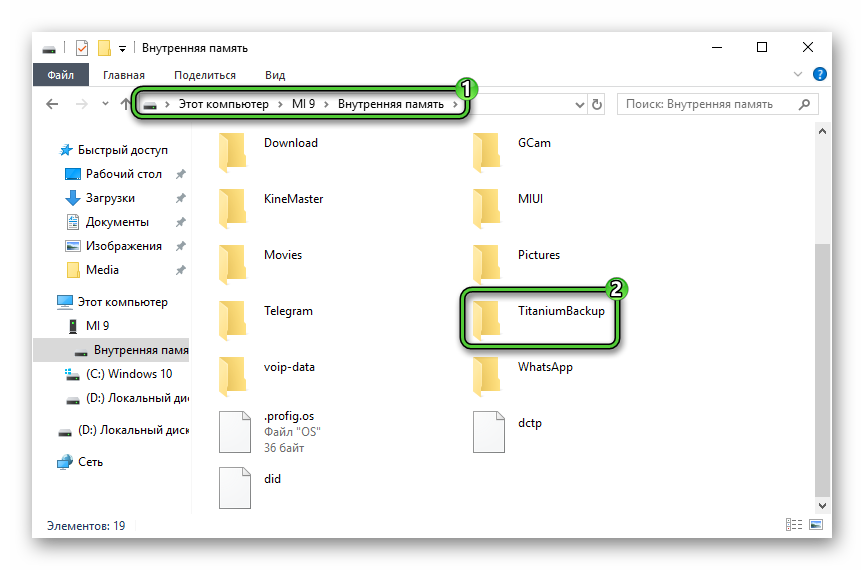
- Подключаем первый телефон к компьютеру через USB-кабель.
- Открываем в Проводнике Windows его внутреннее хранилище.
- Заходим в папку TitaniumBackup. Если она будет отсутствовать, то поищите ее в корне карты памяти.
- В ней должно находиться три файла, копируем их на компьютер.
- Отключаем первый телефон и подключаем второй.
- Берем эти три файла и копируем их с компьютера в то же самое место, в папку TitaniumBackup.
- Отключаем второй телефон.
Остается только восстановить данные:
По завершению всех процедур, на рабочем столе появится иконка для запуска.
Учтите, что в ближайшем будущем такой способ запуска Ватсапа на двух устройствах одновременно может быть заблокирован. Даже сейчас он работает нестабильно, и данные из переписок могут неправильно синхронизироваться. Все же это обходной вариант, изначально не задуманный разработчиком.
Приложение для компьютера
На мой взгляд, это самый удачный выбор для ПК с ОС Windows версии от 8 и выше и Mac OS X 10.9 и более поздних. Утилита стабильно работает, автоматически обновляется и сохраняет данные. Чтобы скачать ее, зайдите на сайт whatsapp.com и нажмите на надпись “Компьютеры Mac или Windows”.

В новом окне справа появится большая зеленая кнопка для скачивания подходящей версии WhatsApp. Нажмите на нее, выберите папку для загрузки и подождите несколько минут, пока идет скачивание.

Затем откройте загруженный файл и следуйте инструкции, чтобы подключиться к своему аккаунту:
- Откройте WhatsApp на телефоне.
- Нажмите на 3 точки в правом верхнем углу или значок в виде шестеренки.
- Выберите пункт “WhatsApp Web”.
- Наведите камеру телефона, чтобы просканировать код, который видите на экране.
Если все прошло успешно, то перед вами появится привычный интерфейс приложения со всеми контактами и сообщениями. Все, что вам нужно для дальнейшей работы, – это соединение с интернетом.
Установка мессенджера на два телефона
Многие пользователи хотят использовать WhatsApp на двух устройствах. Случается, что телефон разряжается, но нужно срочно написать через мессенджер. Тогда удобно воспользоваться другим устройством. Особенно это важно для людей, которые всегда хотят оставаться на связи.
Несмотря на постоянное усовершенствование функционала, разработчики Вацапа не предусмотрели возможности использовать один аккаунт, связанный с определенной симкой, на разных устройствах. Такая особенность работы связана с правилами конфиденциальности указанного приложения. Чтобы предупредить кражу личной информации, вся переписка пользователя хранится на его телефоне. Ватсап нигде не сохраняет сообщения. Список контактов мессенджер берет из адресной книги конкретного устройства.
На заметку:
Пользоваться Ватсапом на двух телефонах одновременно технически невозможно. Если подключить аккаунт к новому девайсу, вся переписка останется на старом гаджете.
Запустите WhatsApp на двух устройствах через WhatsApp Web: руководство
Когда вы тратите несколько минут, чтобы создать учетную запись для WhatsApp, вы должны указать номер и дождаться текстового сообщения с соответствующим кодом. Эта процедура не позволяет использовать несколько телефонов для одной и той же учетной записи WhatsApp.
В частности, вы не можете обойти эту функцию, но есть хитрость, которую вы можете использовать. Этот трюк возможен благодаря WhatsApp Web . Используя этот сервис, вы можете иметь одну и ту же учетную запись WhatsApp на нескольких устройствах при условии, что они оба имеют доступ к Интернету. На одном из этих двух устройств также должно быть установлено физическое приложение WhatsApp.
Давайте посмотрим на пошаговый подход.
Как установить учетные записи WhatsApp на два разных телефона
- Во-первых, убедитесь, что на устройстве установлена последняя версия WhatsApp .
- Откройте браузер на другом телефоне, который вы собираетесь использовать, и перейдите на web.whatsapp.com .
- В настройках браузера выберите « Режим рабочего стола».
- Если вы успешно активировали режим рабочего стола, вы увидите QR-код.
- Используя первый телефон (с установленным WhatsApp), перейдите в Настройки , WhatsApp Web , и у вас появится сканер QR-кода.
- Отсканируйте QR-код на экране телефона № 2 с помощью камеры телефона № 1. Это так же просто, как сделать снимок.
- После сканирования учетная запись телефона № 1 активируется для телефона № 2.
Это все, что вам нужно сделать! Если вы правильно выполнили эти шаги, у вас будет одинаковая активная учетная запись WhatsApp на обоих этих устройствах . Если вам сложно узнать, как запросить версию сайта для настольного компьютера, вы можете обратиться к видео ниже, чтобы получить помощь в этом на любом из ваших устройств.
Смартфоны
Чаще всего носителем этого приложения является именно телефон. И это вполне логично — при помощи его мы всегда отправляли СМС и совершали звонки. Поэтому в первую очередь важно знать, как установить WhatsAppна телефон.
iPhone
Изначально чаще всего приложение использовалось именно на этих смартфонах, поэтому будет даже немного странно, если вы обладаете iPhone и не пользуетесь самым популярным месседжером в мире.
Для установки WhatsApp на iPhone нужно просто зайти в AppStore, скачать официальное приложение, пройти регистрацию и СМС-подтверждение. Вот, в общем-то, и вся инструкция. Разобраться с этим будет довольно легко.
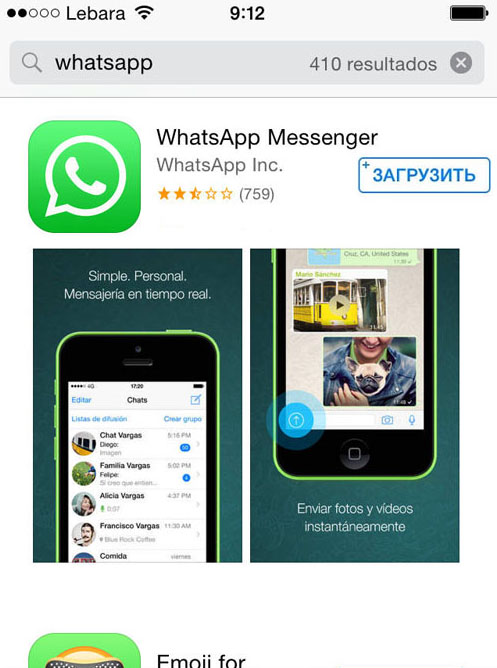
Для установки WhatsApp на iPhone нужно просто зайти в AppStore и скачать приложение
Android
Установка приложения на телефон на системе Андроид также достаточно легка. Делается это при помощи Google Play: заходим в него, затем находим желаемый месседжер, скачиваем, проходим регистрацию, подтверждаем номер. Всё! WhatsAppприсутствует на нашем телефоне.
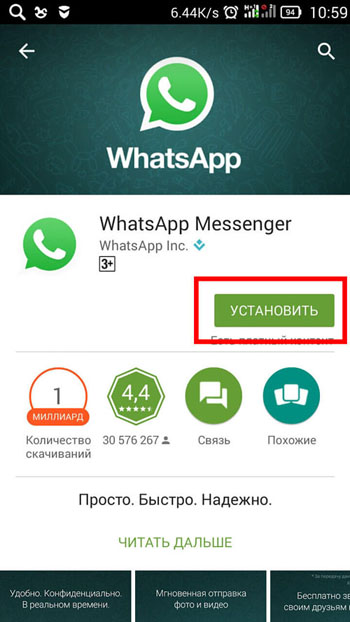
Заходим в Google Play и скачиваем приложение
Другие мобильные ОС
Одной из «фишечек» Ватсапа является его мультиплатформенность, как уже было сказано выше. То есть, доступен он не только для Андроид и iOS — традиционных мобильных операционных систем, но такжедля ряда более редких. Среди таких: WindowsPhone, BlackBerry, Symbian, Nokia S40.
Установить приложение можно таким же способом, как на iPhone или на Андроид, только используя магазины приложений этих смартфонов.
Теперь вам известно, как установить WhatsApp на Андроид и другие ОС. Осталось узнать о«проблемных» устройствах.
Проверка подключенных устройств
Синхронизация контактов и сообщений в Ватсапе позволяет общаться с друзьями с помощью любимого устройства. Это может быть ПК, ноутбук, смартфон или планшет. Проверить подключенные устройства можно через меню мессенджера, при желании их можно выключить в любую минуту.
Инструкция, как посмотреть и отключить синхронизацию в Ватсапе:
Как синхронизировать контакты и СМС с телефона на Ватсап в ПК или другом смартфоне? Воспользуйтесь официальным клиентом или веб-версией мессенджера. Сканирование QR можно выполнять только через меню WhatsApp, ввод номера не потребуется.












